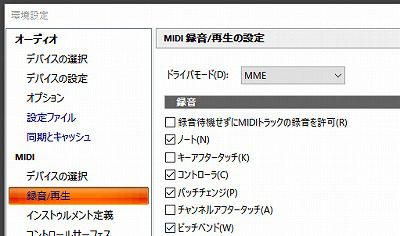こんにちは!アンドリューです!
ここ2ヶ月位どうしても認識しないnanoKONTROL Studioと格闘していましたが、ようやく解決したようです。というわけで、SONARでnanoKONTROL Studioが認識しない人の為に記事を書きたいと思います。
健忘録なので、こうすれば絶対認識するというわけではないですが。それで良ければどうぞ^^
あ、その前にnanoKONTROL2を持っているけど認識しない(認識したこともあったけど)のも解決したので、nanoKONTROL2でも同様かもしれません。
nanoKONTROL StudioをSONARに認識させるためにしたこと
まず、事の顛末からお話すると、nanoKONTROL studioを買ったけどSONARで認識しなかったことからはじまります。冒頭にも書いたようにnanoKONTROL2を使っていたのですが、うまく認識しなくなって、賭けに出たのでたのですがダメでした。
けど、1万5000円したので諦めきれずにいろいろしたのが奏して直りました^^
では、僕がしたことをお話しましょう。
ちなみにBluetoothモードはまだ未確認です(色々いじってまた戻るのが怖いw)
他のDAWで認識させてみる
ふと、他のDAWでは認識するのかも?と思いFL Studioで使ってみました。
だがしかし、認識することはありませんでした。以前試した時は、上手くいったこともあるのですが。。。FL Studioだと、MIDIのポート番号を変えることができるので、それを変えると直るのかな?とも思ったのですが、ダメでした(^.^;
ダメと言ってもリストには出てきたけどコントローラーとして認識はしなかった感じです。ただ、今回の突破口にはなった気がします。ボタンを押すと、ソフトシンセが鳴ったりしたので。
SONARのMIDIドライバーモードを変えてみる
えーっと、nanoKONTROL StudioのFAQを探していたら、MIDIドライバーのモードについて書いてありました。(正確に言えばBlutooth接続のFAQですが)
SONARには、MMEとUWPの2つのMIDIドライバーモードがあるんですって。(知らなかった…)
知らないのも当たり前、プロジェクトが開いた状態だと設定を変えられないようになっていますから(笑)
というわけで、プロジェクトを閉じた状態で環境設定(ショートカットキーP)を開いて、モードチェック。FAQでは、MMEモードにしてくださいと書いてあったのですが、僕のSONARもMMEモードになっていました。せっかくなので一旦、UWPモードにしてみたのですが、このモードだとBluetooth接続のnanoKONTROL Studioだけがリストに出てきました。(今まで出てこなかったのにぃ)
まぁ、モードを変えてもダメだったので、元に戻しましたよ。
KONTROL Editorの設定をチェックしてみる
最後は、KORGコントローラー設定ソフトKONTROL Editorの設定を再度注意深く見直してみました。このソフト、前のnanoKONTROL2がうまく動かなくなってから何回も起動をしているんですけどね。
で、今回見直したポイントは、MIDIポートの手動設定って項目。[編集>環境設定>MIDIポートを手動で設定]でいけるのですが、「はて?こんな項目あったっけ?」ってくらい記憶に薄い項目です(笑)この項目にチェックがあったので、チョロリーンとチェックを外しました(笑)その後SONARを起動したらめでたくnanoKONTROL Studioが使えるようになったんです!はぁ~、めっちゃ格闘したから嬉しすぎる(^^)
まとめ
nanoKONTROL Studioのいろいろした記事は楽しんでいただけましたか?
まぁ、この他にもKORGのMIDIアンインストールとかもやったりしましたが、どれか一つが原因だったわけじゃない気がします。
とにかく僕は、こいつが直ってかなりゴキゲンです。だって、音楽制作がかなり楽になりましたから。今さらマウスでポチポチなんて戻れませんよ(笑)あなたも、nanoKONTROL Studioがうまく動かなかったら試してみてくださいね♪
では、また(^^)